Oglas
 Humorist Andy Rooney se je nekoč pošalil: "Računalniki olajšajo veliko stvari, a večine stvari, ki jih olajšajo, ni treba narediti."
Humorist Andy Rooney se je nekoč pošalil: "Računalniki olajšajo veliko stvari, a večine stvari, ki jih olajšajo, ni treba narediti."
Morda je bil prvi zagovornik preprostosti. Od njegove ugotovitve je svet preskočil naprej, prav tako pa tudi računalniška tehnologija. Če razčlenimo tehnološko razčlenitev, je življenje na nek način poenostavljeno. Predstavitev novih aplikacij in programskih zbirk še naprej spodbuja produktivnost. Kje bi bili nasveti in triki za Windows ali recimo dodatki za Firefox brez te osrednje ideje?
Še naprej iščemo produktivne načine za početje istih starih stvari. Celo preprosto stvar, kot je odpiranje datoteke ali njeno shranjevanje na privzete lokacije, je mogoče prilagoditi tako, da se tu in tam obrije nekaj sekund.
Nasvetov in trikov za Windows je veliko. Samo izbrati in prilagoditi moramo tisto, kar želimo zase. Privzeto vedenje uporabnika računalnika (razen tega, da najprej vklopi računalnik) se osredotoča predvsem na odpiranje in shranjevanje datotek. The
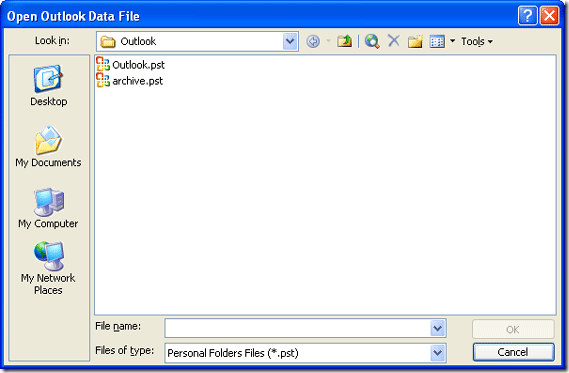
Pet običajno služi kot hitri dostop do najpogostejših področij računalnika. Toda vsak uporabnik ima individualno predstavo o svojih pogosto uporabljenih mapah in lokacijah.
Z nekaj preprostimi nastavitvami je mogoče spremeniti privzete lokacije v vrstici skupnih mest v bolj prilagojen nabor. Nekaj objav nazaj je Karl govoril o Pripomoček za mesta Uporabite pripomoček Places za prilagajanje lokacij v pogovornem oknu Open File [Windows] Preberi več iz programske opreme Simpli. Tukaj so še štirje za nalogo prilagajanja.
Vdiranje v register
Ok, to se sliši strašljivo. Novinci se ne bi smeli potopiti v register brez občutka, kaj počnejo. In kot pri vsem inženiringu, povezanem z registrom, varnostno kopirajte svoj register pred popravkom.
Za odprto urejevalnik registra: teci – Vrsta regedit – klik v redu.
Če želite varnostno kopirati celoten register: v urejevalniku registra – kliknite mapa – Izvozi registrsko datoteko. Shrani na želeno lokacijo.
Ko je končano, se poglobite na naslednji vnos »«HKEY_CURRENT_USER\Software\Microsoft\Windows\CurrentVersion\Policies\. Tukaj moramo na tej lokaciji ustvariti podključ vrstice mesta, saj privzeto ni prisoten. Podključe lahko ustvarite z desnim klikom na prazno območje.
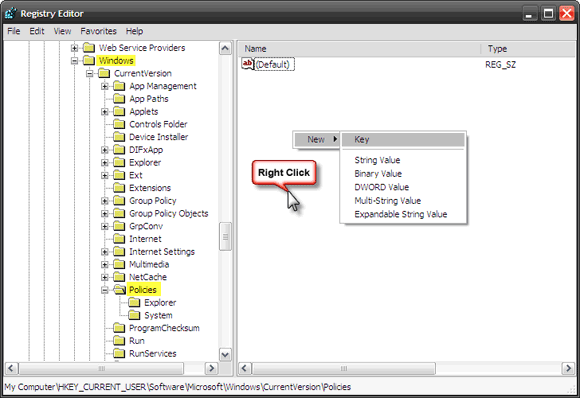
Ko so izbrani pravilniki, z desno tipko miške kliknite prazno območje in izberite Novo – Ključ. Vtipkaj comdlg32. Nato izberite comdlg32 in podobno ustvarite ključ Vrstica mest.
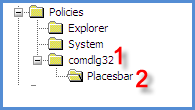
Celoten ključ izgleda takole - HKEY_CURRENT_USER \ Programska oprema \ Microsoft \ Windows \ CurrentVersion \ Policies \ comdlg32 \ Placesbar
Vrednosti petih ključev bodo kazale na pet map po meri, ki jih lahko ustvarimo za skupno pogovorno okno. Z izbrano vrstico mest z desno miškino tipko kliknite prazno polje in ustvarite pet vrednosti niza (Mesto0, Mesto1″¦Mesto4). Z desno miškino tipko kliknite na vsako in vnesite celotno pot do izbrane mape. Kot je prikazano na naslednjem posnetku zaslona«¦

To je končni videz«¦
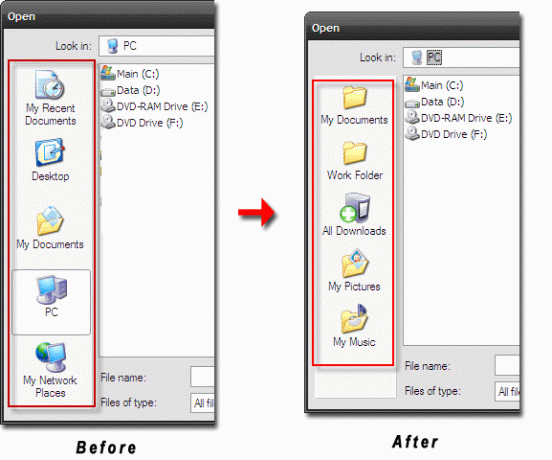
Nekaj ključnih točk, ki jih je treba upoštevati –
- Ustvarite lahko največ pet vrednosti; sistem več ne bo upošteval.
- Sprememba v skupnem pogovornem oknu se odraža v celotnem sistemu, razen v MS Office.
- Če se želite vrniti na stari videz, preprosto kliknite z desno tipko miške in izbrišite Placesbar.
Uporaba urejevalnika pravilnika skupine
GPE se lahko uporablja kot uporabniški vmesnik za nekatere priročne spremembe privzetih nastavitev sistema Windows. Te nastavitve se imenujejo pravila in z uporabo GPE jih lahko prilagodimo po svojih željah (se spomnite objav o blokiranju samodejnih posodobitev Googla, kjer smo uporabljali GPE?)
GPE je »˜ skrito« administrativno orodje. Do njega torej dostopamo iz Run – gpedit.msc.
Kliknite do naslednjega skupnega odprtega pogovornega okna – Uporabniška konfiguracija – Skrbniške predloge – Komponente sistema Windows – Raziskovalec – Pogovorno okno za skupno odprtje datotek.
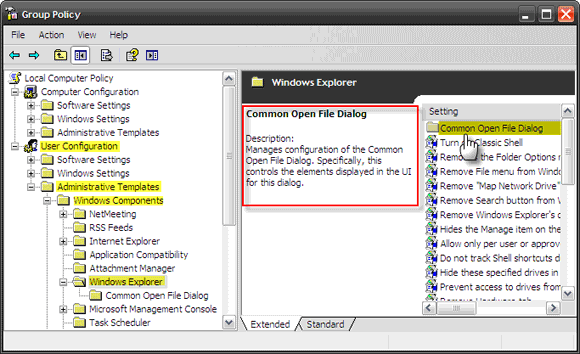
Dvokliknite na Običajno okno za odpiranje datotek ikona mape za dostop do nastavitev, ki so podane za odpiranje skupnega pogovornega okna.
Dostop do Lastnosti zavihek za Elementi, prikazani v vrstici Mesta z desnim klikom nanj ali s klikom na Lastnosti povezava navedena v opisu.
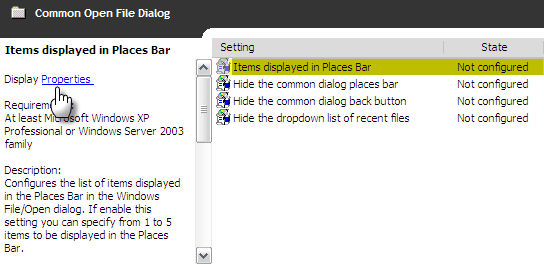
Polje z lastnostmi ima dva zavihka – Nastavitve in Pojasni. Omogočite nastavitev in vnesite celotne poti do izbranih map (tudi razloženo na zavihku Pojasni).
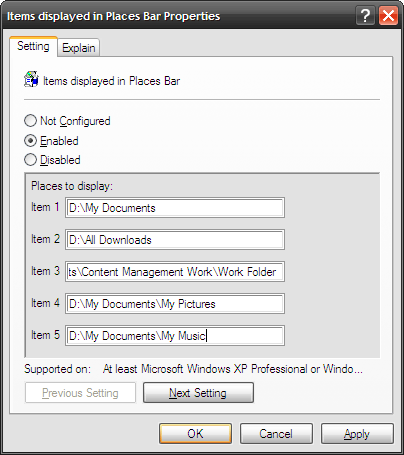
Kliknite na Prijavite se in v redu da imate svojo vrstico skupnih mest v pogovornem oknu po meri.
Opomba: urejevalnik pravilnika skupine ni standardna funkcija sistema Windows XP Home Edition. Čeprav so rešitve na voljo v omrežju.
Prilagajanje z orodji tretjih oseb
TweakUI je verjetno najbolj znano orodje za spreminjanje sistema Windows. Čeprav ga Microsoft »˜uradno« ne podpira, se šteje za a Microsoft PowerToy. TweakUI (ver2.10) lahko vaš pes uporablja za stvari, o katerih smo se potili v prejšnjih dveh razdelkih.
Pomaknite se do nastavitev skupnega pogovornega okna in uporabite spustne menije na desni, da izberete katero koli od vnaprej določenih lokacij ali preprosto vnesite svojo. Lahko se tudi vrnete na privzeti videz ali v celoti skrijete vrstico Mesta.
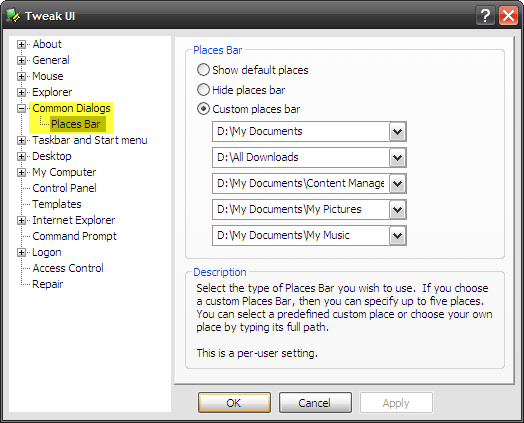
Urejevalnik vrstice mest je urejen odprtokodni pripomoček, ki je tik ob gumbu za prilagajanje gumbov skupnega pogovornega okna. Urejevalnik vrstice mest omogoča nastavitev petih map po vaši izbiri. Obstaja tudi drugi zavihek za spreminjanje privzetih nastavitev za Microsoft Office. Če zgrešite, je gumb Privzeto, da vse ponastavite nazaj.
Edina moteča je, da je ta program, čeprav brezplačen, donacijska programska oprema. Enkrat ali dvakrat se prikaže okno Paypal, ki od vas zahteva nekaj odprtosti. PlacesBar Editor gre z Windows 2000/XP/ME/Vista.
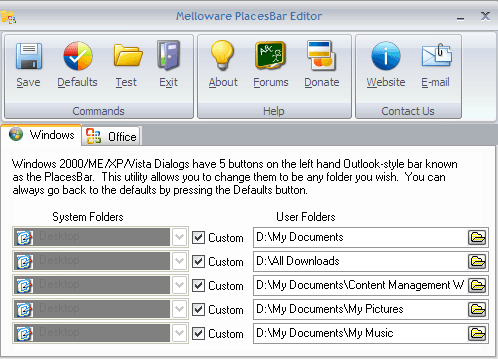
Končano!
Zaradi preprostosti imate zdaj preveč orodij za delo. To je malo nered, kajne? Toda izbire smo na nas. Če vam ni všeč nameščanje programov, obstajata vdor v register in GPE. Če to storite, so tu tri aplikacije, ki smo jih obravnavali v dveh objavah. Kateri je tvoj orodje po izbiri?
Kredit za sliko: fatbwoy
Saikat Basu je namestnik urednika za internet, Windows in produktivnost. Potem ko je odstranil umazanijo MBA in desetletno marketinško kariero, je zdaj navdušen nad tem, da pomaga drugim izboljšati svoje veščine pripovedovanja zgodb. Pazi na manjkajočo oxfordsko vejico in sovraži slabe posnetke zaslona. Toda ideje o fotografiji, Photoshopu in produktivnosti pomirjajo njegovo dušo.


